Что такое Google Sheets (Private)?
Google Sheets (Public) — онлайн-сервис от Google, предназначенный для создания и редактирования электронных таблиц. Сервис позволяет пользователям создавать таблицы, вносить в них данные, проводить вычисления, анализировать информацию и совместно работать над таблицами с другими пользователями в режиме реального времени. Публичные таблицы могут быть доступны для просмотра и редактирования другими пользователями. Такие таблицы также означают неограниченный доступ к таблице с настройкой разрешений всем, у кого есть ссылка.
Коннектор к таблицам Google построен на базе SQLite и поддерживает все команды SQLite.
Этапы подключения Cloud BI к Google Sheets (Public)
Подключение состоит из шести последовательных шагов:
- Создание БД.
- Копирование ссылки на Google Sheets.
- Настройка подключения к БД.
- Добавление датасета.
- Создание графика из датасета.
- Запрос Google Sheets в редакторе SQL.
Шаг 1. Создание БД
1. В разделе Настройки перейдите в Данные, затем нажмите кнопку Подключить Google таблицы.
2. В открывшейся форме укажите:
- отображаемое имя таблицы.
- допустимый тип Google таблиц. Выберите Publicly shared sheets only.
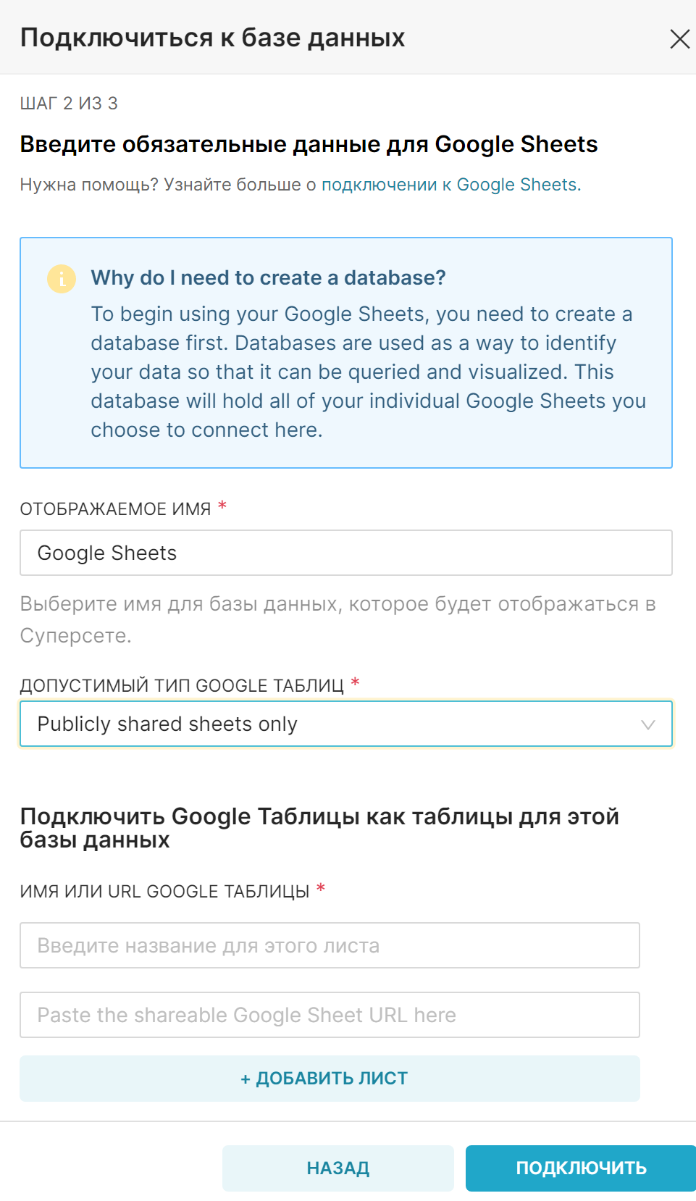
Шаг 2. Копирование ссылки на Google Sheets
1. Перейдите в Настройки доступа, введите название таблицы, если не указали ранее, и сохраните данные.
2. В открывшейся форме выберите:
- все, у кого есть ссылка
- роль:
- читатель,
- комментатор,
- редактор.
3. Нажмите кнопку Копировать ссылку, затем — кнопку Готово.
Пользователи получают доступ к Google Sheets (Public) только в том случае, если вы предоставили URL-адрес таблицы. Google Sheets (Public) не отображаются в результатах поисковых сайтов.
Шаг 3. Настройка подключения к БД
1. В форме подключения к БД введите:
- название таблицы,
- ссылку из пункта 3 шага 2.
Дополнительные таблицы добавляются по кнопке +Добавить лист.
2. Нажмите кнопку Подключить.

3. При необходимости настройте дополнительные параметры подключения к БД.
4. Чтобы завершить подключение, нажмите кнопку Готово.
В результате вы подключились к БД.
Шаг 4. Добавление датасета
Датасет или набор данных — механизм хранения информации, который предоставляет быстрый доступ к большим объемам данных. Датасеты создаются из таблиц БД или SQL-запросов.
1. Нажмите кнопку Датасет в реестре.
2. В открывшемся окне выберете:
- БД. Выберите имя базы данных, которое вы определили на шаге 5 в пункте 2.1.
- Схему.
- Таблицу БД.
3. Нажмите кнопку ADD DATASET AND CREATE CHART.
После выполнения настроек можно создавать графики с данными Google Sheets.
Шаг 5. Создание графика из датасета
1. Нажмите кнопку График на главной странице или в реестре графиков.
2. В открывшейся экранной форме выберите:

3. Нажмите кнопку Создать новый график.
4. Настройте и сохраните график. В результате создается график.
Более подробно про создание графика описано здесь, пример настройки графика — здесь.
Шаг 6. Запрос Google Sheets в редакторе SQL
1. Зайдите в систему под пользователем с ролью администратора или sql-lab.
2. Перейдите в SQL -> Лаборатория SQL.
3. В открывшемся окне выберите таблицу Google и схемы.
4. Напишите запрос, в котором при необходимости задайте лимит строк.
5. Нажмите кнопку Сохранить. В открывшейся экранной форме при необходимости отредактируйте параметры. В результате запрос появляется в сохраненных.
6. Выполните запрос.
Узнайте про редактор SQL.
Статьи по теме
В начало 🡱
К следующему разделу 🡲
К предыдущему разделу 🡰